在模型空间中,可将绘图区域分割成一个或多个相邻的矩形视图,称为模型空间视口。视口是显示用户模型的不同视图的区域。就好比把一张照片的分成不同区域,但是照片的内容是一样的,只不过是有的视口显示照片的上半部分,另一个视口显示下半部分等,在大型或复杂的图形中,显示不同的视图可以缩短在单一视图中缩放或平移的时间。而且,在一个视图中出现的错误可能会在其他视图中表现出来。模型空间视口充满整个绘图区域并且相互之间不重叠。在一个视口中做出更改后,其他视口也会立即更新。每个视口通过平移缩放都可显示整个模型的图形的内容。
方法/步骤
-
1
下面举例说明:
绘制图形如下,以下图形为两个圆C1和C2;
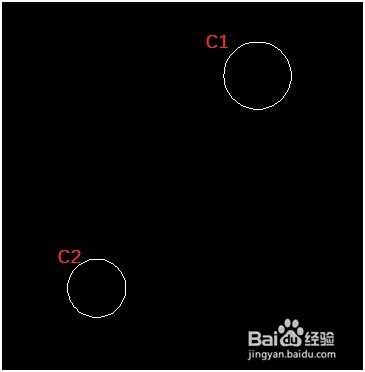
-
2
创建三视口;
菜单栏:选择【视图】│【视口】│【三个视口】
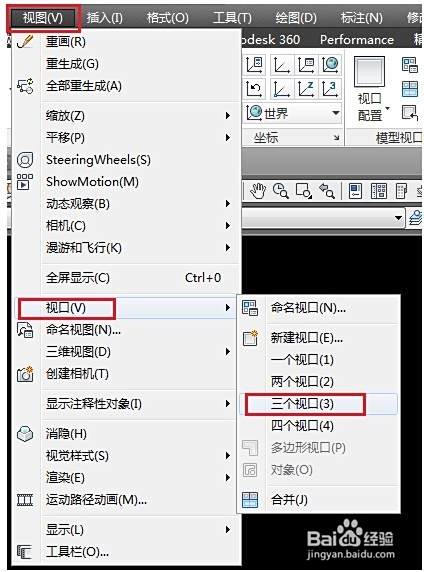
-
3
命令栏打开视口命令【vports】,选择默认【右】,直接按【Enter】键。

-
4
打开三视口效果如下图:
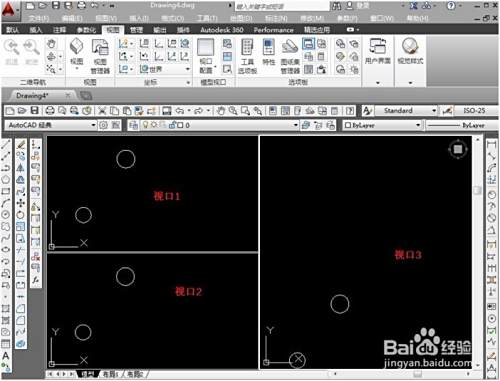
-
5
鼠标左键点击视口1,按住鼠标滚轮,平移图形使C1圆显示在视口1的中心,滚动鼠标滚轮,在视口1里面只显示C1圆,并放大C1圆的显示;鼠标左键点击视口2,按住鼠标滚轮,平移图形使C2圆显示在视口2的中心,滚动鼠标滚轮,在视口2里面只显示C2圆,并放大C2圆的显示;鼠标左键点击视口3,按住鼠标滚轮,使两个圆平移到视口3的中心区域。操作完成如下图所示:
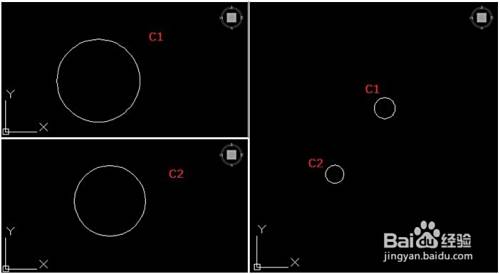
-
6
鼠标左键点击视口1,在C1圆的内部绘制一个三角形。你会发现在视口3里面的c1圆里面也绘制了个三角形。同样鼠标左键点击视口2,在C2圆的内部绘制一个正方形。你也会发现在视口3里面的c2圆里面也绘制了个正方形。这个操作就是当图形比较复杂,我们可以放大显示一个区域绘图,则其它视口的图形对象也同时更新。

-
7
另外我们也可以跨视口绘图。我们绘制C1圆和C2圆圆心的连线。先选择图层为中心线图层,然后鼠标左键点击视口1,选择绘制直线命令:line命令,指定第一个点为C1圆的圆心,接着鼠标左键点击视口2,指定第二个点为C2圆的圆心。我们发现在视口3两个圆的圆心被一条中心线连接起来了。
这个用法就是在比较复杂的图形中,可以使用此方法从一个图形的细节处到另一个较远图形的细节处绘制一条直线。
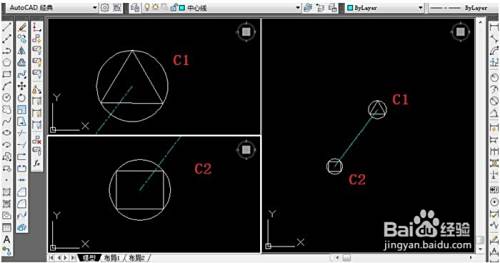
-
8
最后我们恢复一个视口观察图形。
菜单栏:选择【视图】│【视口】│【一个视口】,如下图所示:
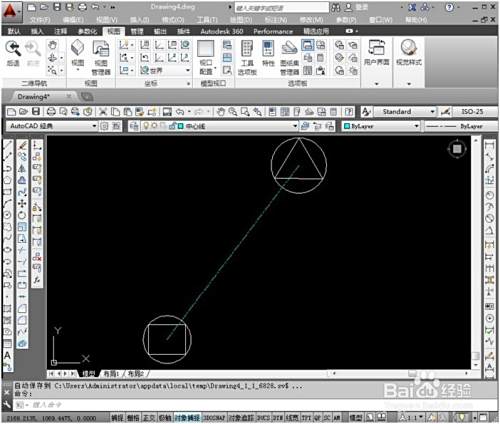 END
END
文章评论